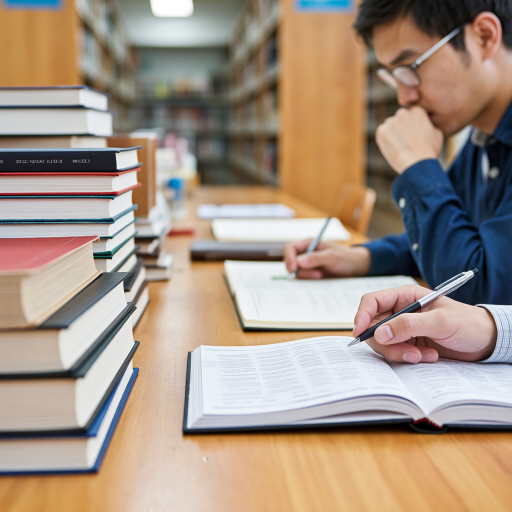命令行工具常用有哪些?适合什么场景使用?
命令行工具
cp 源文件路径 目标文件路径
命令行工具有哪些常用的?
在计算机操作中,命令行工具因其高效、灵活的特点,被很多技术爱好者与专业人士广泛使用。无论是在开发、运维还是系统管理中,命令行工具都能发挥重要作用。以下是一些常用的命令行工具,涵盖不同操作系统和功能场景,适合刚接触命令行的小白用户逐步学习和使用。

1. Windows 系统常用命令行工具
CMD(命令提示符)
CMD 是 Windows 自带的命令行解释器,用户可以通过输入指令执行各种系统操作。常用命令包括:
- dir:查看当前目录下的文件和文件夹。
- cd:切换目录,例如 cd C:\Users 进入用户目录。
- copy:复制文件,例如 copy a.txt b.txt。
- del:删除文件,例如 del a.txt。
- ping:测试网络连接,例如 ping www.google.com。
PowerShell
PowerShell 是 Windows 推出的更强大的命令行工具,支持面向对象和脚本编程。常用功能包括:
- Get-ChildItem:列出目录内容,类似 dir。
- Get-Process:查看运行中的进程。
- Stop-Process:终止指定进程。
- Invoke-WebRequest:发送 HTTP 请求,适合自动化测试。
Windows Terminal
Windows Terminal 是微软推出的现代化终端工具,支持多标签页、自定义主题和多种 Shell(如 CMD、PowerShell、WSL)。它提供了更好的用户体验,适合需要同时操作多个命令行环境的用户。
2. Linux/macOS 系统常用命令行工具
Bash(Bourne-Again Shell)
Bash 是 Linux 和 macOS 默认的 Shell,用户可以通过它执行各种命令。常用命令包括:
- ls:列出目录内容,例如 ls -l 显示详细信息。
- cd:切换目录,例如 cd /home/user。
- cp:复制文件,例如 cp a.txt b.txt。
- mv:移动或重命名文件,例如 mv a.txt new.txt。
- rm:删除文件,例如 rm a.txt。
- grep:搜索文本,例如 grep "hello" file.txt。
Zsh(Z Shell)
Zsh 是 Bash 的增强版,支持更强大的自动补全和主题定制。许多开发者喜欢用 Zsh 搭配 Oh My Zsh 框架,可以快速配置出个性化的命令行环境。
Fish(Friendly Interactive Shell)
Fish 是一款用户友好的 Shell,提供自动补全、语法高亮和简洁的语法。适合新手使用,因为它减少了记忆复杂命令的需求。
3. 跨平台常用命令行工具
Git
Git 是分布式版本控制工具,广泛用于代码管理。常用命令包括:
- git clone:克隆远程仓库。
- git add:将文件添加到暂存区。
- git commit:提交更改。
- git push:将本地更改推送到远程仓库。
- git pull:拉取远程更改。
Curl
Curl 是一个用于传输数据的工具,支持多种协议(如 HTTP、FTP)。常用场景包括:
- 下载文件:curl -O https://example.com/file.zip。
- 发送 HTTP 请求:curl -X GET https://api.example.com/data。
Wget
Wget 是一个下载工具,支持递归下载和断点续传。常用命令包括:
- 下载文件:wget https://example.com/file.zip。
- 递归下载:wget -r https://example.com/files/。
SSH(Secure Shell)
SSH 是一种加密网络协议,用于安全地访问远程计算机。常用命令包括:
- 连接远程服务器:ssh username@hostname。
- 执行远程命令:ssh username@hostname "ls -l"。
4. 开发相关命令行工具
Node.js 和 npm/yarn
Node.js 是一个 JavaScript 运行时环境,npm 和 yarn 是其包管理工具。常用命令包括:
- 安装包:npm install package-name 或 yarn add package-name。
- 运行脚本:npm run script-name 或 yarn script-name。
Python 和 pip
Python 是一种流行的编程语言,pip 是其包管理工具。常用命令包括:
- 安装包:pip install package-name。
- 卸载包:pip uninstall package-name。
Docker
Docker 是一个容器化平台,用于打包和运行应用程序。常用命令包括:
- 运行容器:docker run -it ubuntu。
- 列出容器:docker ps。
- 停止容器:docker stop container-id。
5. 网络和系统管理工具
Netcat(nc)
Netcat 是一个网络工具,用于读写网络连接。常用场景包括:
- 测试端口:nc -zv hostname port。
- 传输文件:nc -l -p 1234 > file.txt(接收端)。
Nmap
Nmap 是一个网络扫描工具,用于发现主机和服务。常用命令包括:
- 扫描主机:nmap hostname。
- 扫描端口:nmap -p 1-1000 hostname。
Htop
Htop 是一个增强的进程查看器,提供更直观的界面。常用功能包括:
- 查看进程:运行 htop。
- 终止进程:选中进程后按 F9。
总结
以上是一些常用的命令行工具,涵盖了不同操作系统和功能场景。对于新手来说,可以从简单的命令开始,比如 ls、cd、ping,逐步学习更复杂的工具如 Git、Docker 和 Nmap。命令行的学习是一个循序渐进的过程,只要多练习,就能掌握这些强大的工具,提升工作效率。
命令行工具如何安装?
/bin/bash -c "$(curl -fsSL https://raw.githubusercontent.com/Homebrew/install/HEAD/install.sh)"
命令行工具的使用教程?
!/bin/bash
echo "Hello, World!"
ls
命令行工具的优缺点?
命令行工具的优点
1. 高效快捷
命令行工具允许用户通过输入简短的指令快速执行任务,避免了图形界面中繁琐的点击和导航操作。对于熟悉命令的用户来说,这种方式可以显著提高工作效率。例如,复制文件只需要输入 cp source destination,而图形界面可能需要多次点击和拖动。
2. 自动化能力强
命令行工具非常适合自动化任务。用户可以将一系列命令写入脚本文件(如 .sh 或 .bat 文件),然后一次性执行,无需手动干预。这在处理重复性任务时尤其有用,例如批量重命名文件、定时备份数据等。
3. 资源占用低
命令行工具通常不需要图形界面,因此对系统资源的占用较少。这对于资源有限的设备(如旧电脑或服务器)来说尤为重要。命令行工具可以在低配置环境下流畅运行,而图形界面工具可能会显得卡顿。
4. 跨平台兼容性好
许多命令行工具是跨平台的,可以在不同的操作系统(如 Linux、macOS 和 Windows)上运行。例如,git、curl 和 ssh 等工具在各个平台上都有一致的用法,方便开发者在不同环境中工作。
5. 强大的文本处理能力
命令行工具(如 grep、awk 和 sed)提供了强大的文本处理功能,可以快速搜索、替换和过滤文本内容。这对于处理日志文件、配置文件或数据文件非常有用,能够大大简化复杂的数据处理任务。
6. 远程管理方便
命令行工具非常适合远程管理服务器或嵌入式设备。通过 ssh 等工具,用户可以远程登录到设备并执行命令,而无需依赖图形界面。这在管理云服务器或物联网设备时尤为重要。
命令行工具的缺点
1. 学习曲线陡峭
命令行工具的使用需要记忆大量的命令和参数,对于初学者来说可能比较困难。与图形界面相比,命令行工具缺乏直观的视觉反馈,用户需要通过实践和查阅文档来掌握。
2. 错误排查困难
命令行工具的输出通常是纯文本,对于复杂的错误信息,用户可能需要花费更多时间来理解和排查问题。相比之下,图形界面工具通常会提供更友好的错误提示和解决方案。
3. 操作不可逆风险高
命令行工具的某些操作(如删除文件或修改系统配置)是不可逆的,一旦执行错误可能会导致数据丢失或系统故障。而图形界面工具通常会提供确认对话框或回收站功能,降低误操作的风险。
4. 对新手不友好
对于不熟悉命令行的用户来说,使用命令行工具可能会感到困惑甚至恐惧。图形界面工具通过直观的图标和菜单,更容易被新手接受和使用。
5. 缺乏可视化功能
命令行工具通常无法提供图形化的数据展示或交互功能。例如,查看图片、编辑视频或设计图形时,命令行工具就显得力不从心,必须依赖图形界面工具。
6. 多任务处理不便
命令行工具一次通常只能执行一个任务,而图形界面工具可以通过多窗口或标签页同时处理多个任务。对于需要同时运行多个程序的用户来说,命令行工具可能不够方便。
总结
命令行工具和图形界面工具各有优缺点,适合不同的使用场景。对于开发者、系统管理员或需要高效处理任务的用户来说,命令行工具是不可或缺的利器。而对于普通用户或需要可视化操作的任务,图形界面工具可能更加合适。根据实际需求选择合适的工具,才能最大化工作效率。
命令行工具适合什么场景使用?
命令行工具在很多场景下都特别适用,尤其适合那些需要高效、自动化操作或者对系统进行精细控制的场景。以下是一些命令行工具特别适合的使用场景,咱们慢慢聊,保证让你一听就懂。
第一个场景是批量处理任务。比如说,你有一大堆文件需要重命名、复制或者删除,用图形界面一个一个点肯定累死人。这时候,命令行工具就派上用场了。你可以写一个简单的脚本,用一行命令就把所有文件都处理了,省时又省力。像是在Linux下用mv命令重命名文件,或者用find和xargs组合来批量处理文件,都是特别高效的做法。
第二个场景是服务器管理。服务器一般没有图形界面,或者图形界面响应很慢,这时候命令行工具就是你的好帮手。你可以用ssh远程登录到服务器,然后用各种命令行工具来管理服务器,比如查看系统状态、安装软件、配置网络等等。像top、htop这些命令可以查看系统资源使用情况,apt或者yum用来安装和管理软件包,都是服务器管理时常用的命令。
第三个场景是编程开发。很多编程语言和开发工具都提供了命令行接口,方便开发者进行自动化构建、测试和部署。比如,你可以用git命令在命令行下进行版本控制,用npm或者yarn来管理JavaScript项目的依赖,用make或者cmake来编译C/C++项目。这些命令行工具让开发过程更加灵活和可控。
第四个场景是数据处理和分析。对于大数据处理或者需要复杂数据分析的场景,命令行工具也特别有用。比如,你可以用awk、sed这些文本处理工具来提取和转换数据,用grep来搜索文本,用sort和uniq来排序和去重。这些工具组合起来,可以完成很多复杂的数据处理任务,而且执行效率很高。
第五个场景是学习和探索系统。命令行工具让你更深入地了解系统的内部工作原理。你可以通过命令行查看系统日志、进程信息、网络连接等等,这些信息对于排查问题和优化系统都特别有帮助。而且,学习命令行工具的使用,也能提升你的计算机技能和问题解决能力。
总的来说,命令行工具在批量处理任务、服务器管理、编程开发、数据处理和分析以及学习和探索系统等场景下都特别适用。它们高效、灵活,而且往往能提供比图形界面更精细的控制。所以,如果你还没怎么用过命令行工具,不妨现在就开始学习,相信你会爱上它们的!
命令行工具与图形界面工具对比?
命令行工具和图形界面工具是计算机操作中两种非常不同的交互方式,每种方式都有其独特的优势和适用场景。下面我们从多个方面来对比这两种工具,帮助你更好地理解它们之间的区别。
首先,从操作效率来看,命令行工具通常更适合需要快速执行重复任务的用户。对于熟悉命令的用户来说,输入一行命令就能完成操作,比通过图形界面一步步点击要高效得多。比如,在Linux系统中,使用命令行可以快速批量处理文件,而图形界面可能需要多次点击和设置。而图形界面工具则对新手更友好,用户通过鼠标点击和拖拽就能完成操作,不需要记住复杂的命令。这种直观的操作方式降低了学习成本,尤其适合不熟悉计算机命令的用户。
其次,从资源占用方面来看,命令行工具通常占用的系统资源较少。因为命令行界面不需要加载图形元素,所以它可以在配置较低的计算机上流畅运行。这对于老旧设备或者需要节省资源的场景非常有用。而图形界面工具需要加载图像、动画等元素,对系统资源的要求较高。如果你的计算机配置较低,运行图形界面可能会感到卡顿,尤其是在同时运行多个程序时。
再来看可定制性,命令行工具提供了极高的灵活性。用户可以通过编写脚本或者组合命令来实现复杂的功能,满足个性化的需求。比如,你可以编写一个Shell脚本来自动化备份文件,或者定期清理系统垃圾。而图形界面工具虽然也提供了一些自定义选项,但通常受限于开发者的设计,无法像命令行那样自由组合和扩展功能。不过,图形界面工具在视觉呈现和用户体验上更具优势,它们通常设计得更加美观,操作流程也更加直观。
从适用场景来看,命令行工具更适合开发者、系统管理员和技术爱好者。他们需要频繁执行系统管理任务、自动化脚本编写或者进行深度定制。而图形界面工具则更适合普通用户,比如办公人员、学生和家庭用户。他们更关注操作的简便性和视觉效果,而不是底层的系统操作。
最后,从学习曲线来看,命令行工具的学习门槛较高。用户需要记住大量的命令和参数,这对于新手来说可能是一个挑战。不过,一旦掌握了基本命令,你就能体验到命令行带来的高效和灵活。而图形界面工具的学习曲线则平缓得多,用户通过简单的尝试和探索就能上手。
总的来说,命令行工具和图形界面工具各有优劣,选择哪种工具取决于你的具体需求和使用场景。如果你追求高效、灵活和资源节省,命令行工具可能更适合你;如果你更看重操作的简便性和视觉效果,图形界面工具则是更好的选择。在实际使用中,你也可以根据任务的不同,灵活地结合使用这两种工具,以达到最佳的工作效果。